こんにちはSalt(@0siosaaan)です!
日頃何気なく使っているLINEですが、仕事中やパソコンに向かっているときなどスマホじゃなくてパソコンで操作したいなってこともあると思います。
LINEの公式サイトにはパソコン用のアプリケーションもありますが、パソコン本体にインストールしないといけないので「職場のパソコンにはあまりインストールはしたくない」や「見られたりしない?」というような問題もあります。
そこでオススメなのがchromeのアドオンのLINEです。
ということで今回は「なぜchrome版のLINEはおすすめなのか?」や「インストール・設定方法」などを紹介していきます。
- chromeのLINEがおすすめ理由
- インストール・設定の方法
- 使う上での注意点
chrome版のLINEがおすすめの理由
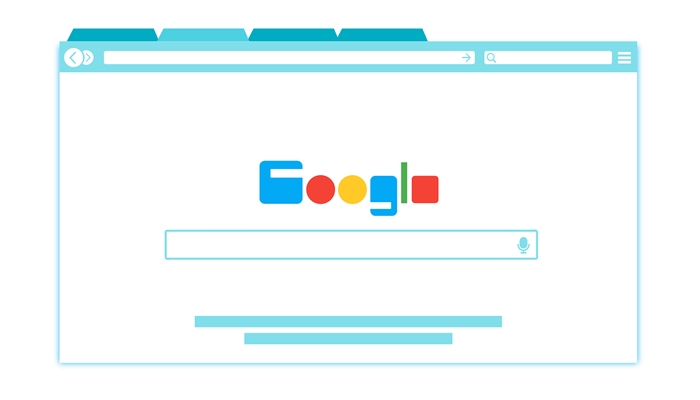
Chrome版もLINEの公式から提供されているものですが、パソコン本体にインストールするタイプとChrome版の違いはログアウトのタイミングです。
アプリケーション版は一度ログインするとログアウトするまでログインされたままなので、ログインした状態で席を外すとLINEの内容を見られてしまう恐れがあります。
それに比べChrome版のLINEでは、LINEが起動しているウインドウ(枠)を閉じると同時にログアウトされ、もう一度見る場合はIDとパスワードを入力する必要があるので、第三者に見られる心配はありません。
詳しくは以下で紹介する「お互いのメリットとデメリット」を参考にしてください!
インストールの方法と使うまでの手順
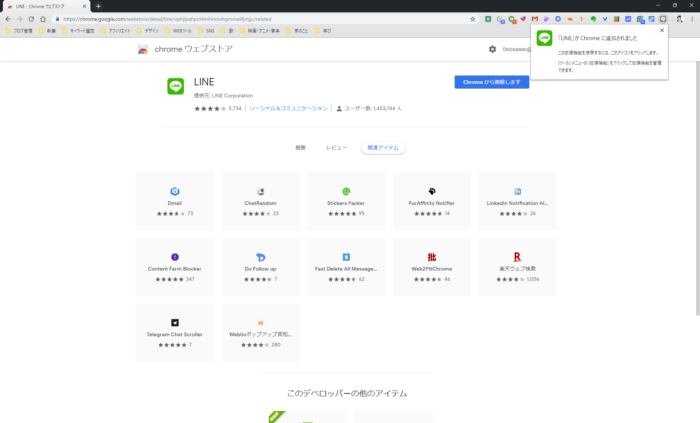
LINEのアドオンのダウンロード・追加が完了するとポップアップが表示されて、検索窓の右隣りにLINEのアイコンが表示され、追加されたLINEアイコンをクリックするとウインドウ(窓)が立ち上がって、ログインする画面が表示されます。
ダウンロードは以下のURLからすることができます。
ログインをするには
[aside type=”boader”]- アドレスとパスワードを入力する
- QRコードを読み取る
の2つの方法があり、どちらにもメリットとデメリットがありますが、ここはお好みで大丈夫です。
お互いのメリットとデメリット
アドレスとパスワードでログインする場合
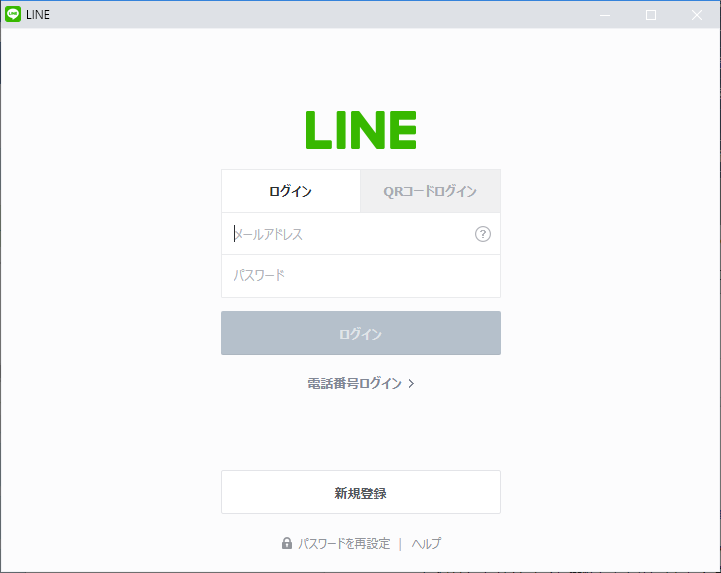
アドレスとパスワードを入力してログインする場合は、スマホ版のLINEで設定したアドレスとパスワードを入力してログインボタンをクリックすると認証番号が表示されるので、その認証番号をスマホのLINEに入力して認証することでログインすることができます。
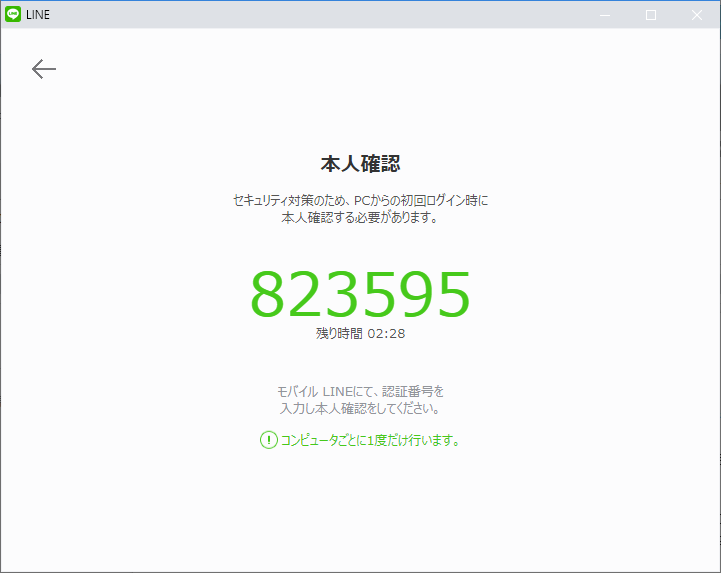
メリットとしては、1度ログインしてしまえば次回のログイン時にアドレスとパスワードを入力する手間やスマホを取り出して操作をしなくていいのでとても楽ちんです。
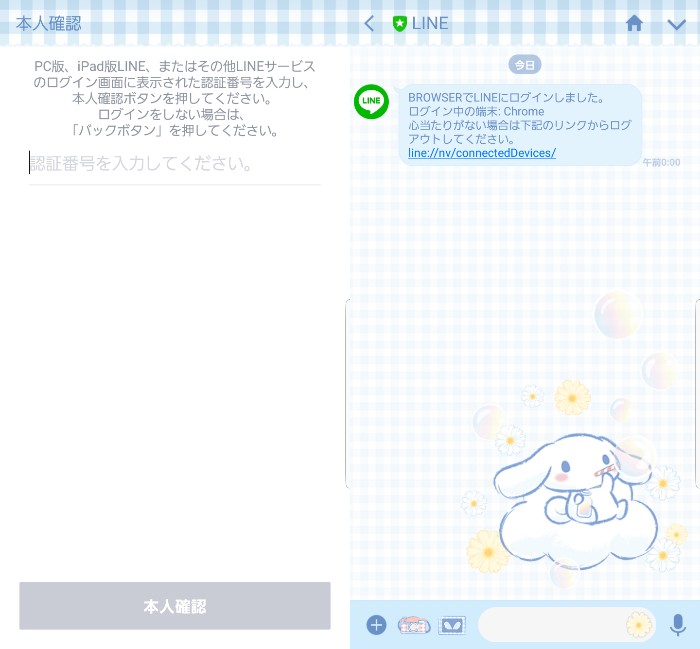
デメリットとしては、次回のログイン時に前回ログインした時のブラウザのキャッシュが保存されるので、入力した入力したメールアドレスが表示されてしまいます。
また、職場のパソコンや、漫画喫茶などのパソコンに自分のchromeのアカウントでログインするなど、毎回chromeからログアウトをするような使い方の場合、ログインするたびにスマホでの認証が必要になるので面倒となってしまいます。
chromeの安全な使い方については近いうちにご紹介します。
QRコードでログインする場合
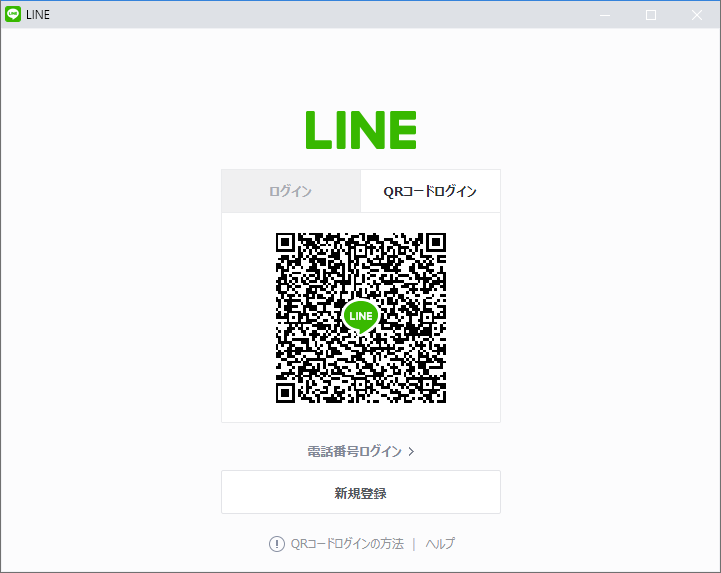
QRコードでログインする場合は、ブラウザ上のログイン方法を「QRコードログイン」に変更して、表示されたQRコードをスマホのLINEで読み込むことでログインすることができます。
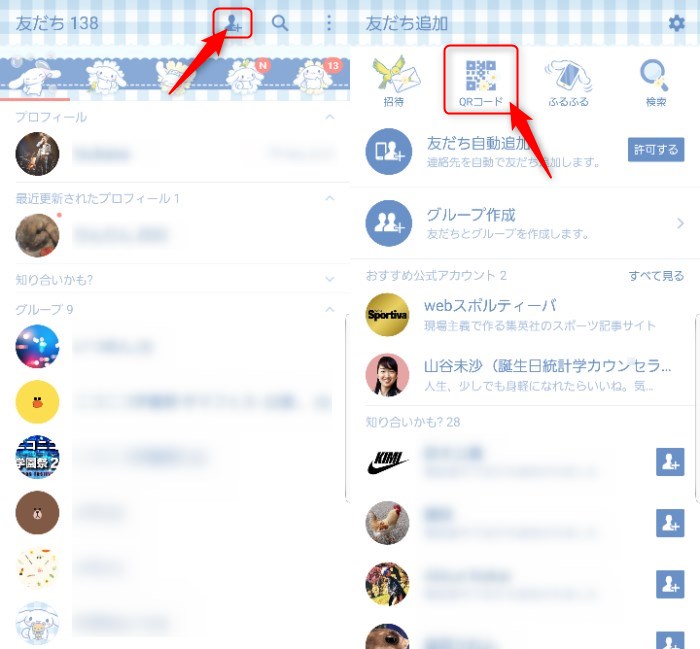
QRコードを読み込むにはスマホのLINEを起動して「友達」のページの右上当たりのプラスボタンをタップしてQRコードをタップすることでQRコードリーダーを起動することができます。
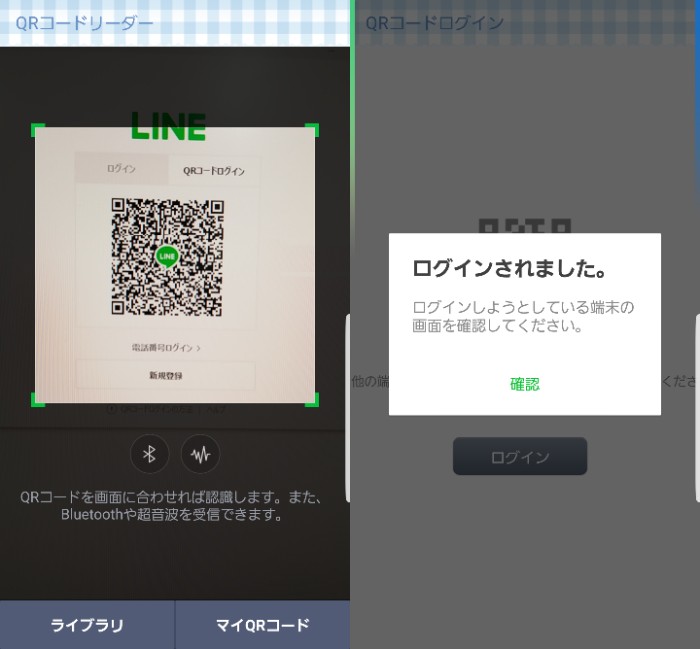
メリットとしてログイン時にスマホでQRコードを読む必要があるのでスマホを持っていない限り第三者にログインされる心配はないので安心です!
デメリットとしては、メリットの裏返しでログイン時に毎回スマホでパソコンの画面に表示されたQRコードを読み込む必要があるので少々面倒になってしまいます。
chrome版LINEの注意点
インストール版のLINEはログアウトするまで、常にログインしたままなのにくらべて、Chrome版のLINEはウインドウ(枠)を閉じる度にログアウトされるので少々面倒ですが第三者に見られる可能性をグッと抑えることができるのでプライバシー的にもおすすめです!
しいて注意点としてあげるならば「アドレスとパスワードでログインする場合」で紹介したようにアドレスとパスワードを入力するとブラウザのキャッシュ(記録)が残ってしまい、次回のログイン時にアドレスが表示されてしまうので、心配な方はQRコードを使用してログインすることをおすすめします!
また、その上でChrome(Googleアカウント)もログアウトすることで、もっとプライバシーを守ることができます。
GoogleアカウントをChromeにログインしたままだと保存や登録をしている場合、住所や各サイトのログイン情報、クレジットカードの情報などが自動で入力されてしまうのでLINEを見られてしまうよりも重大なことになってしまうことを防ぐことができます。
会社は百歩譲っていいとして、漫画喫茶や図書館など不特定多数の方が触るようなパソコンにログインしないことをオススメします!
まとめ
- インストール版よりアドオンがおすすめ
- ログイン方法は面倒だけどQRコードが安全
- 不特定多数が触るパソコンにログインしない
ちょっと前にLINEが乗っ取られて、WebMoneyやiTunesカードを購入させる(騙し取る)と言ったようなニュースをよく耳にしましたが、今でもそういった事件はなくなった訳ではありません。
他人事ではなく、自分も被害者になっちゃうかも?という意識で注意してくださいね!





